Sonos製品のボタン操作を使用する
この記事では、Play:1やPlaybarなどのSonos製品のボタン操作を使用してSonosシステムを操作する方法を説明します。Sonos OneやMoveなど、ボタンではなくタッチ操作がついている製品については、タッチ操作を使用するの記事をお読みください。
Sonos Aceの操作に関する情報は、Sonos Aceのボタン操作に関する記事で見つけることができます。
再生と一時停止
- 再生/一時停止ボタンを1回押すと、再生または一時停止します。
音量の変更
- +ボタンを押すと、音量が上がります。
- -ボタンを押すと、音量が下がります。
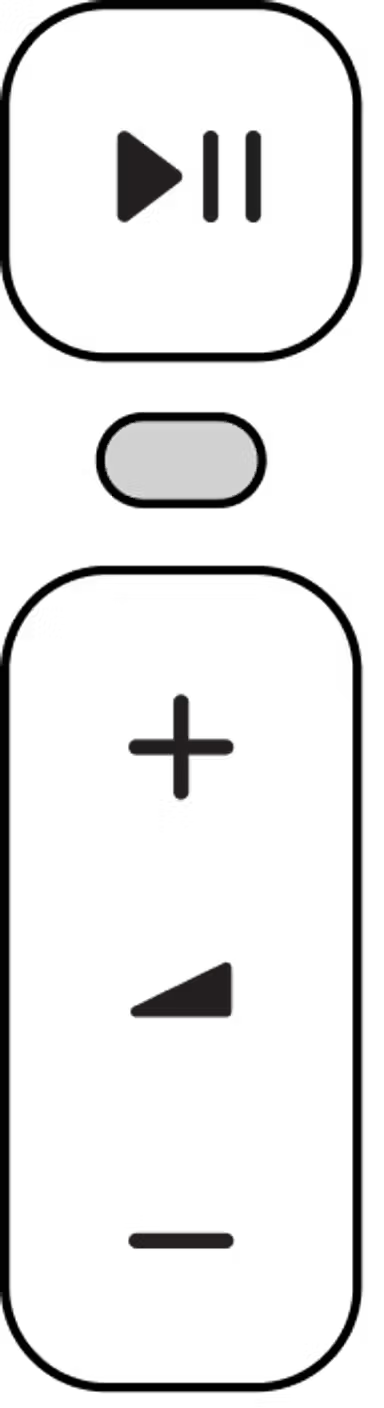
曲をスキップする
- 再生/一時停止ボタンを2回押すと、次の曲に進みます(次の曲がある場合)。
- 再生/一時停止ボタンを3回押すと、前の曲に戻ります(前の曲がある場合)。
部屋をグループ化する
- 製品の 再生/一時停止ボタンを長押しすると、再生中の別の部屋とグループ化できます。複数の部屋で別のコンテンツを再生している場合、再生/一時停止ボタンを長押すると再生中の部屋が順番に表示されます。
- 再生/一時停止ボタンを離すと、製品は聴きたい音楽を再生している部屋とグループ化されます。
ボタン操作を無効にする
- iOSまたはAndroidでSonosアプリを開きます。
- 設定メニューに移動します。
- Sonos S1コントローラーアプリを使用している場合は、 設定タブに移動し、システムを選択します。
- 無効にしたいボタン操作がある製品を選択します。
- ハードウェアの下で、タッチ操作の設定を切り替えて、ボタン操作をオンまたはオフにします。